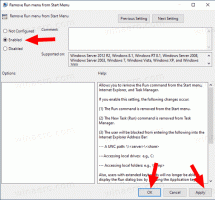Kuidas määrata Windows 10 rakenduste jaoks eelistatud GPU
Kaasaegsetel sülearvutitel on sageli kaks GPU-d või graafikakiipi. Üks neist on mõeldud tarbima võimalikult vähe energiat, pakkudes samal ajal mõistlikku jõudlust igapäevaste toimingute jaoks. Näiteks Inteli protsessoriga sülearvutitel on selleks otstarbeks integreeritud GPU. Võimsamate ülesannete jaoks, nagu mängimine või videotöötlus, saab kasutada diskreetset GPU-d. See võib olla midagi nagu NVIDIA GTX1050 või mõni AMD kiip. Windows 10 võimaldab nüüd määrata, millist GPU-d tuleks kasutada nii poe kui ka töölauarakenduste jaoks.
Kui teil on mõlema videoadapteri jaoks draiverid installitud, kuvatakse spetsiaalne kontekstimenüü käsk. Näiteks siin on Windows 7-s tehtud ekraanipilt, kus sülearvutis on Inteli ja NVIDIA GPU-d.
Nagu näete, kuvatakse käivitatavate failide jaoks täiendav kontekstimenüü käsk.
Operatsioonisüsteemis Windows 10 on selline suvand sisseehitatud rakendusse Seaded, mis võimaldab nüüd määrata, millist GPU-d rakenduse jaoks kasutada mitme GPU-ga süsteemides. Kui määrate rakenduses Seaded rakenduse eelistuse, on see GPU draiveri muude kolmanda osapoole juhtpaneeli sätete suhtes ülimuslik.
See valik on ka mugavam kui kontekstimenüü.
Vaatame, kuidas seda funktsiooni konfigureerida.
Windows 10 rakenduste jaoks eelistatud GPU määramiseks, tehke järgmist.
- Ava Seadete rakendus.
- Avage Süsteem – Kuva ja kerige alla jaotiseni Graafika täpsemad sätted link ("Graafika seaded").
- Järgmisel lehel määrake rakenduse tüübiks kas universaalne või töölauarakendus, olenevalt sellest, mida soovite.
- Sirvige rakendust, et lisada see loendisse, kasutades nuppu Sirvige nuppu.
- Klõpsake loendis rakendust ja seejärel nuppu Valikud nuppu konfiguratsioonidialoogi avamiseks.
- Valige soovitud graafikaprotsessor. Saate valida kummagi hulgast Süsteemi vaikeseade, Energiasääst, või Suur jõudlus.
Sa oled valmis.
Märkus. Vaikimisi on kõik rakendused seotud süsteemi vaikevalikuga, mis tähendab, et nende jõudlusprofiil on määratletud draiverite poolt. Kui eemaldate rakenduse ülalnimetatud loendist, ennistatakse teie varem tehtud muudatused süsteemi vaikeprofiilile.
Windows 10 peab energiasäästlikuks GPU-ks integreeritud GPU-d ja suure jõudlusega GPU-ks on diskreetne GPU või väline GPU. Kui teil on süsteemis nii diskreetne GPU kui ka väline GPU, peetakse välist GPU-d suure jõudlusega GPU-ks.
See on kõik.